Python 官方文档:入门教程 => 点击学习
目录0. 效果1. 关于所需库2. 关于座位选择框3. 关于申请表和座位被占情况3.1 orderList.JSON:3.2 occupied.json:4. 关于命令行参数4.1
在大学,有很多喜欢的课是需要抢的。但是,这个课的人数和座位都是有限的,今天这个教程教你如何抢到座位,有座位了还怕听不到课吗?赶紧学起来吧,真的很有用噢!

座位选择框


1.PySide2
2.datetime
3.json
4.argparse
选择框内桌子数量,大小,样式以及每个椅子位置都是可变的,例如我们可以将桌子颜色和是否圆角改变:
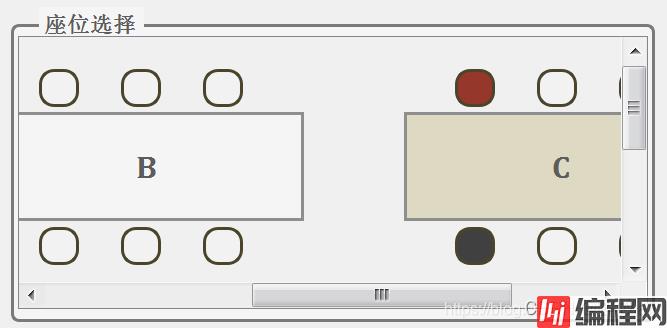
这主要依靠seatInf.json内的信息,展示如下:
# {
"tableNum": 6,
"tablePos": [
[0.02,0.15],
[0.35,0.15],
[0.68,0.15],
[0.02,0.65],
[0.35,0.65],
[0.68,0.65]
],
"tableSize": [
[0.25,0.2],
[0.25,0.2],
[0.25,0.2],
[0.25,0.2],
[0.25,0.2],
[0.25,0.2]
],
"tableType": [
0,1,2,0,0,0
],
"tableSS": [
"QLabel{background: rgb(245,245,245);color:rgb(92,92,92);border-radius:50px;border: 3px solid rgb(142,142,142)}",
"QLabel{background: rgb(245,245,245);color:rgb(92,92,92);border: 3px solid rgb(142,142,142)}",
"QLabel{background: rgb(221,217,195);color:rgb(92,92,92);border: 3px solid rgb(142,142,142)}"
],
"tableId": [
"A","B","C","D","E","F"
],
"chairNum": [
6,6,6,6,6,6
],
"chairPos": [
[
[0.04,-0.08],
[0.105,-0.08],
[0.17,-0.08],
[0.04,0.21],
[0.105,0.21],
[0.17,0.21]
],
[
[0.04,-0.08],
[0.105,-0.08],
[0.17,-0.08],
[0.04,0.21],
[0.105,0.21],
[0.17,0.21]
],[
[0.04,-0.08],
[0.105,-0.08],
[0.17,-0.08],
[0.04,0.21],
[0.105,0.21],
[0.17,0.21]
],[
[0.04,-0.08],
[0.105,-0.08],
[0.17,-0.08],
[0.04,0.21],
[0.105,0.21],
[0.17,0.21]
],[
[0.04,-0.08],
[0.105,-0.08],
[0.17,-0.08],
[0.04,0.21],
[0.105,0.21],
[0.17,0.21]
],[
[0.04,-0.08],
[0.105,-0.08],
[0.17,-0.08],
[0.04,0.21],
[0.105,0.21],
[0.17,0.21]
]
],
"chairSize": [
0.032,0.07
],
"chairSS_W": "background: rgb(242,242,242);border-radius:15px;border: 3px solid rgb(74,69,42)",
"chairSS_K": "background: rgb(64,64,64);border-radius:15px;border: 3px solid rgb(74,69,42)",
"chairSS_R": "background: rgb(149,55,43);border-radius:15px;border: 3px solid rgb(74,69,42)",
"mapSize": [
2,2
]
}由于只是为了模拟过程,现申请表以及座位被占情况分别存储在orderList.json和occupied.json中:
# "[[\"A1\", \"A2\", \"A3\", \"A4\", \"A5\", \"A6\", \"B1\", \"B2\", \"B3\", \"B4\", \"B5\", \"B6\", \"C1\", \"C2\", \"C3\", \"C4\", \"C5\", \"C6\", \"D1\", \"D2\", \"D3\", \"D4\", \"D5\", \"D6\", \"E1\", \"E2\", \"E3\", \"E4\", \"E5\", \"E6\", \"F1\", \"F2\", \"F3\", \"F4\", \"F5\", \"F6\"], [\"\", \"\", \"\", \"\", \"\", \"\", \"\", \"\", \"\", \"\", \"\", \"\", \"\", \"\", \"\", \"1816000XXXX\", \"\", \"\", \"\", \"\", \"\", \"\", \"\", \"\", \"\", \"\", \"\", \"\", \"\", \"\", \"\", \"\", \"\", \"\", \"\", \"\"], [\"\", \"\", \"\", \"\", \"\", \"\", \"\", \"\", \"\", \"\", \"\", \"\", \"\", \"\", \"\", \"temp\", \"\", \"\", \"\", \"\", \"\", \"\", \"\", \"\", \"\", \"\", \"\", \"\", \"\", \"\", \"\", \"\", \"\", \"\", \"\", \"\"]]"
# "{\"A1\": false, \"A2\": false, \"A3\": false, \"A4\": false, \"A5\": false, \"A6\": false, \"B1\": false, \"B2\": false, \"B3\": false, \"B4\": false, \"B5\": false, \"B6\": false, \"C1\": false, \"C2\": false, \"C3\": false, \"C4\": true, \"C5\": false, \"C6\": false, \"D1\": false, \"D2\": false, \"D3\": false, \"D4\": false, \"D5\": false, \"D6\": false, \"E1\": false, \"E2\": false, \"E3\": false, \"E4\": false, \"E5\": false, \"E6\": false, \"F1\": false, \"F2\": false, \"F3\": false, \"F4\": false, \"F5\": false, \"F6\": false}"
我们使用命令行代码模拟刷卡过程,同时我们也设置了预约和申请暂离的命令行代码:
# Python slotCard_in.py -i="XXXXXXXXXXX"
Python slotCard_in.py --student-id="XXXXXXXXXXX"# Python slotCard_out.py -i="XXXXXXXXXXX"
Python slotCard_out.py --student-id="XXXXXXXXXXX"# '''
TEST CODE:
--------------------------------
see Map:
Python cmd_order.py
--------------------------------
order seat:
Python cmd_order.py -i="XXXXXXXXXXX" -n="xxx" -s="A1"
-h --help show the help message and exit
-i --student-id student id
-n --student-name student name
-s --seatPos seat id
'''# '''
TEST CODE:
----------------------------------------------
leave for temp
Python cmd_leave.py -i="XXXXXXXXXXX" -t="temp"
----------------------------------------------
leave
Python cmd_leave.py -i="XXXXXXXXXXX" -t="free"
[or]
Python cmd_leave.py -i="XXXXXXXXXXX"
-h --help show the help message and exit
-i --student-id student id
-t --leave-type temp/free
'''# > Python cmd_order.py
[seat]============================
可预约座位:
▇ A2 A3 A4 A5 A6
B1 B2 B3 B4 B5 B6
C1 C2 C3 C4 C5 C6
D1 D2 D3 D4 D5 D6
E1 E2 E3 E4 E5 E6
F1 F2 F3 F4 F5 F6
> Python cmd_order.py -i="18160000000" -n="xxx" -s="A1"
[book error]========================
座位已被占,请选择其他位置申请
> Python cmd_order.py -i="18160000000" -n="xxx" -s="A100"
座位编号格式不正确
> Python cmd_order.py -i="18160000000" -n="xxx" -s="A2"
[book]===========================================
2021-05-31 18:04:35
姓名:xxx
学号:18160000000
座次:A2
预约成功!
-------------------------------------------------
注意事项:
1、预约成功后请在30分钟内到达,否则预约信息将失效。
2、进入自习室前请刷校园卡核验信息。
3、如要暂离请cmd运行如下代码:
Python cmd_leave.py -i='XXXXXXXXXXX' -t='temp'
4、离开、取消预约请cmd运行如下代码:
Python cmd_leave.py -i='XXXXXXXXXXX' -t='free'
> Python cmd_order.py -i="18160000000" -n="xxx" -s="A3"
请勿重复预约# > Python slotCard_in.py -i="1816000XXXX"
[in error]==========================
非本校校园卡或已超时
> Python slotCard_in.py -i="18160000000"
[in]================================
预约时间:2021-05-31 18:04:35
校园卡号:18160000000
座次:A2# > Python cmd_leave.py -i="1816000XXXX" -t="temp"
[out error]=========================
可能输入了错误的校园卡号
> Python cmd_leave.py -i="18160000000" -t="temp"
[out]===============================
已进行暂离申请
> Python cmd_leave.py -i="18160000000" -t="free"
已释放位置# > Python slotCard_out.py -i="18160000000"
[out]===============================
暂离时间:2021-05-31 18:23:09
校园卡号:18160000000
座次:A1
> Python slotCard_out.py -i="1816000XXXX"
[out error]=========================
请更换卡片再次尝试# from PySide2.QtWidgets import QApplication, QWidget,QScrollArea
from PySide2.QtWidgets import QLabel,QPushButton,QLineEdit
from PySide2.QtGui import QIcon,QFont
from PySide2.QtCore import Qt
import sys
sys.path.append("...")
import json
import datetime
from orderDataDisplay import orderDisplay
from InfOperate import occupySeat,order,timeoutDetection,alreadyOreder
###加Q群:906715085
class Window_main(QWidget):
def __init__(self,Width=700,Height=840):
super().__init__()
self.setWindowTitle("book seat online")
timeoutDetection()
self.Width=Width
self.Height=Height
self.selectedId=""
self.selectedBtn=[]
self.icoPath="./gallery/icon.ico"
# 字体标签
title_qf=QFont()
title_qf.setPointSize(11)
title_qf.setBold(True)
title_qf.setFamily("Cambria")
main_qf=QFont()
main_qf.setPointSize(27)
main_qf.setBold(True)
main_qf.setFamily("Cambria")
Inf_qf=QFont()
Inf_qf.setPointSize(10)
Inf_qf.setBold(True)
Inf_qf.setFamily("Cambria")
table_qf=QFont()
table_qf.setPointSize(16)
table_qf.setBold(True)
table_qf.setFamily("Cambria")
# ---
self.QF_part_title=title_qf # 框标题字体标签
self.QF_main_title=main_qf # 主标题字体标签
self.QF_state_explain=Inf_qf # 状态标签解释文本字体标签
self.QF_Inf_title=title_qf # 信息标题字体标签
self.QF_Inf_text=Inf_qf # 信息文本字体标签
self.QF_table_name=table_qf # 桌子编号信息标签
# 样式表
self.SS_part_frame="QLabel{background: rgb(245,245,245);color:rgb(92,92,92);border-radius:8px;border: 2.5px solid rgb(122,122,122)}"
self.SS_part_title="QLabel{background: rgb(245,245,245);color:rgb(92,92,92)}"
self.SS_main_title="QLabel{background: rgb(245,245,245);color:rgb(92,92,92);border-radius:50px;border: 3px solid rgb(142,142,142)}"
self.SS_state_frame="QLabel{background: rgb(245,245,245);border-radius:5px;border: 3px solid rgb(172,172,172)}"
self.SS_W="QLabel{background: rgb(242,242,242);border-radius:9px;border: 3px solid rgb(74,69,42)}"
self.SS_K="QLabel{background: rgb(64,64,64);border-radius:9px;border: 3px solid rgb(74,69,42)}"
self.SS_R="QLabel{background: rgb(149,55,43);border-radius:9px;border: 3px solid rgb(74,69,42)}"
self.SS_state_explain="QLabel{background: rgb(214,219,233);color:rgb(92,92,92)}"
self.SS_Inf_title="QLabel{background: rgb(230,230,230);color:rgb(82,82,82);border-radius:8px}"
self.SS_text_Line="QLineEdit{border-radius:3px;background: rgb(205,205,205);color:rgb(82,82,82)}"
self.SS_book_btn="color:rgb(255,255,255);background: rgb(79,148,204)"
# path=sys.argv[0]
# path=path[0:path.rfind("/")]
f=open("./config/seatInf.json","r")
seatInf=json.load(f)
f=open("./config/occupied.json","r")
seatOccupied=json.load(f)
self.seatInf=seatInf
self.seatOccupied=json.loads(seatOccupied)
self.setSize()
self.setIcon()
self.partition()
self.setStateExp()
self.setInfBox()
self.setMap()
self.setBookBtn()
# ================================================================================================
# 回调函数部分:
def selectedPos(self):# 座位选择回调
btn=self.sender()
tempSelectedId=btn.property("chairId")
if not self.seatOccupied[tempSelectedId]:
if len(self.selectedId)==0:
self.selectedId=tempSelectedId
self.selectedBtn=btn
btn.setStyleSheet(self.seatInf["chairSS_R"])
self.selectedBox.setText(" 当前选择: "+tempSelectedId)
else:
self.selectedBtn.setStyleSheet(self.seatInf["chairSS_W"])
def bookSeat(self):
if not len(self.selectedId)==0:
if alreadyOreder(self.InfBox_Id.text()):
print("================================")
print("请勿重复预约")
print(" ")
nowDate=datetime.datetime.now()
nowDateStr=nowDate.strftime('%Y-%m-%d %H:%M:%S')
print(nowDateStr)
print("姓名:"+self.InfBox_Name.text())
print("学号:"+self.InfBox_Id.text())
print("座次:"+self.selectedId)
# myapp.exit()
# app = QApplication.instance()
# if app is None:
# app = QApplication(sys.argv)
self.window_disp= orderDisplay(self.InfBox_Name.text(),
self.InfBox_Id.text(),
nowDateStr,
self.selectedId,700,840)
self.window_disp.show()
self.close()
occupySeat(self.selectedId)
order(self.InfBox_Id.text(),nowDateStr,self.selectedId)
# 框架构造函数部分:
def setSize(self):# 调整框架大小
self.setGeometry(80,80,self.Width,self.Height)
self.setMaximumSize(self.Width,self.Height)
self.setMinimumSize(self.Width,self.Height)
def setIcon(self):# 设置图标
appIcon=QIcon(self.icoPath)
self.setWindowIcon(appIcon)
def setStateExp(self):# 绘制状态解释框
Width=self.Width
Height=self.Height
self.part0=QLabel(self)
self.part0.setGeometry(0.66*Width,0.045*Height,
0.28*Width,0.14*Height)
self.part0.setStyleSheet(self.SS_state_frame)
# ---Color Bar--------------------------------------------------------------------
self.CB1=QLabel(self)
self.CB1.setGeometry(0.68*Width,0.06*Height,0.05*Width,0.03*Height)
self.CB1.setStyleSheet(self.SS_W)
self.CB2=QLabel(self)
self.CB2.setGeometry(0.68*Width,(0.06+0.04)*Height,0.05*Width,0.03*Height)
self.CB2.setStyleSheet(self.SS_K)
self.CB3=QLabel(self)
self.CB3.setGeometry(0.68*Width,(0.06+0.08)*Height,0.05*Width,0.03*Height)
self.CB3.setStyleSheet(self.SS_R)
# ---Color Bar 解释文本-------------------------------------------------------------
self.plaintext1=QLabel(self)
self.plaintext1.setGeometry(0.76*Width,(0.059)*Height,0.15*Width,0.032*Height)
self.plaintext1.setStyleSheet(self.SS_state_explain)
self.plaintext1.setText(" 可选择")
self.plaintext1.setFont(self.QF_state_explain)
self.plaintext2=QLabel(self)
self.plaintext2.setGeometry(0.76*Width,(0.059+0.04)*Height,0.15*Width,0.032*Height)
self.plaintext2.setStyleSheet(self.SS_state_explain)
self.plaintext2.setText(" 已被选")
self.plaintext2.setFont(self.QF_state_explain)
self.plaintext3=QLabel(self)
self.plaintext3.setGeometry(0.76*Width,(0.059+0.08)*Height,0.15*Width,0.032*Height)
self.plaintext3.setStyleSheet(self.SS_state_explain)
self.plaintext3.setText(" 当前选择")
self.plaintext3.setFont(self.QF_state_explain)
def setInfBox(self):
# ---信息标题------------------------------------------
self.InfTitle_Name=QLabel(self)
self.InfTitle_Name.setGeometry(0.09*Width,0.28*Height,
0.16*Width,0.05*Height)
self.InfTitle_Name.setStyleSheet(self.SS_Inf_title)
self.InfTitle_Name.setText(" 姓名:")
self.InfTitle_Name.setFont(self.QF_Inf_title)
self.InfTitle_Id=QLabel(self)
self.InfTitle_Id.setGeometry(0.09*Width,0.36*Height,
0.16*Width,0.05*Height)
self.InfTitle_Id.setStyleSheet(self.SS_Inf_title)
self.InfTitle_Id.setText(" 学号:")
self.InfTitle_Id.setFont(self.QF_Inf_title)
# ---信息文本框------------------------------------------
self.InfBox_Name=QLineEdit(self)
self.InfBox_Name.setText("示例:李华")
self.InfBox_Name.move(0.3*Width,0.281*Height)
self.InfBox_Name.resize(0.6*Width,0.048*Height)
self.InfBox_Name.setFont(self.QF_Inf_text)
self.InfBox_Name.setStyleSheet(self.SS_text_Line)
#self.InfBox_Name.textChanged.connect(self.colorCheckFunc)
self.InfBox_Id=QLineEdit(self)
self.InfBox_Id.setText("示例:XXXXXXXXXXX")
self.InfBox_Id.move(0.3*Width,0.361*Height)
self.InfBox_Id.resize(0.6*Width,0.048*Height)
self.InfBox_Id.setFont(self.QF_Inf_text)
self.InfBox_Id.setStyleSheet(self.SS_text_Line)
#self.InfBox_ID.textChanged.connect(self.colorCheckFunc)
def partition(self):# 绘制框线分布
# ---标题框---------------------------------------------------
self.part0.setGeometry(0.05*Width,0.045*Height,
0.52*Width,0.14*Height)
self.part0.setStyleSheet(self.SS_main_title)
self.part0.setAlignment(Qt.AlignCenter)
self.part0.setText(" 自习室预约")
self.part0.setFont(self.QF_main_title)
# self.part0title=QLabel(self)
# self.part0title.setGeometry(0.098*Width,0.06*Height,
# 0.43*Width,0.11*Height)
# self.part0title.setStyleSheet(self.SS_part_title)
# self.part0title.setText(" 自习室预约")
# self.part0title.setFont(self.QF_main_title)
# ---信息填写框-----------------------------------------------
self.part1=QLabel(self)
self.part1.setGeometry(0.04*Width,0.23*Height,
0.92*Width,0.24*Height)
self.part1.setStyleSheet(self.SS_part_frame)
self.part1title=QLabel(self)
self.part1title.setGeometry(0.08*Width,0.21*Height,
0.15*Width,0.04*Height)
self.part1title.setStyleSheet(self.SS_part_title)
self.part1title.setText(" 信息填写")
self.part1title.setFont(self.QF_part_title)
# ---座位选择框------------------------------------------------
self.part2=QLabel(self)
self.part2.setGeometry(0.04*Width,0.53*Height,
0.92*Width,0.355*Height)
self.part2.setStyleSheet(self.SS_part_frame)
self.part1title.setGeometry(0.08*Width,0.51*Height,
self.part1title.setText(" 座位选择")
# ================================================================================================
# 可滑动区域部分:
def setMap(self):
self.map=QScrollArea(self)
self.map.setGeometry(0.05*Width,0.545*Height,
0.9*Width,0.325*Height)
self.drawMap()
self.map.setWidget(self.mapContent)
def drawMap(self):# 绘制座位地图
self.mapContent=QWidget(self)
boxWidth=0.9*self.Width
boxHeight=0.325*self.Height
seatInf=self.seatInf
seatOccupied=self.seatOccupied
mapWidth=boxWidth*seatInf["mapSize"][0]
mapHeight=boxHeight*seatInf["mapSize"][1]
tableSize=seatInf["tableSize"]
tablePos=seatInf["tablePos"]
chairSize=seatInf["chairSize"]
chairPos=seatInf["chairPos"]
self.mapContent.setGeometry(0,0,mapWidth,mapHeight)
self.mapContent.setMaximumSize(mapWidth,mapHeight)
self.mapContent.setMinimumSize(mapWidth,mapHeight)
for i in range(0,seatInf["tableNum"]):
table=QLabel(self.mapContent)
table.setGeometry(tablePos[i][0]*mapWidth,tablePos[i][1]*mapHeight,
tableSize[i][0]*mapWidth,tableSize[i][1]*mapHeight)
table.setText(seatInf["tableId"][i])
table.setFont(self.QF_table_name)
table.setAlignment(Qt.AlignCenter)
table.setStyleSheet(seatInf["tableSS"][seatInf["tableType"][i]])
for j in range(0,seatInf["chairNum"][i]):
chairBnt=QPushButton(self.mapContent)
chairBnt.setGeometry((tablePos[i][0]+chairPos[i][j][0])*mapWidth,
(tablePos[i][1]+chairPos[i][j][1])*mapHeight,
chairSize[0]*mapWidth,
chairSize[1]*mapHeight)
chairId=seatInf["tableId"][i]+str(j+1)
if seatOccupied[chairId]:
chairBnt.setStyleSheet(seatInf["chairSS_K"])
else:
chairBnt.setStyleSheet(seatInf["chairSS_W"])
chairBnt.setProperty("chairId",chairId)
chairBnt.clicked.connect(self.selectedPos)
def setBookBtn(self):
self.selectedBox=QLabel(self)
self.selectedBox.setGeometry(0.54*Width,(0.92)*Height,0.22*Width,0.05*Height)
self.selectedBox.setStyleSheet(self.SS_state_explain)
self.selectedBox.setText(" 当前选择:")
self.selectedBox.setFont(self.QF_Inf_title)
self.bookBtn=QPushButton(self)
self.bookBtn.setGeometry(0.79*Width,(0.92)*Height,0.16*Width,0.05*Height)
self.bookBtn.setStyleSheet(self.SS_book_btn)
self.bookBtn.setText("预约")
self.bookBtn.setFont(self.QF_Inf_title)
self.bookBtn.clicked.connect(self.bookSeat)
# ===========================================================================================
# 函数调用:
myapp = QApplication(sys.argv)
window_main = Window_main(700,840)
window_main.show()
sys.exit(myapp.exec_())# from PySide2.QtWidgets import QApplication, QWidget
from PySide2.QtWidgets import QLabel,QPushButton
from PySide2.QtGui import QIcon,QFont,QPixmap
from PySide2.QtCore import Qt
import sys
sys.path.append("...")
import datetime
from InfOperate import freeSeat,setString
class Window_disp(QWidget):
def __init__(self,studentName,studentId,bookTime,seatId,Width=700,Height=840):
super().__init__()
self.setWindowTitle("order successfully")
self.studentName=studentName
self.studentId=studentId
self.bookTime=bookTime
self.seatId=seatId
self.Width=Width
self.Height=Height
# path=sys.argv[0]
# path=path[0:path.rfind("/")]
self.orderSuccTitlePath="./gallery/order_succ_title.png"
self.icoPath="./gallery/icon.ico"
# 字体标签
title_qf=QFont()
title_qf.setPointSize(11)
title_qf.setBold(True)
title_qf.setFamily("Cambria")
Inf_qf=QFont()
Inf_qf.setPointSize(10)
Inf_qf.setBold(True)
Inf_qf.setFamily("Cambria")
matters_qf=QFont()
matters_qf.setPointSize(10.5)
matters_qf.setBold(True)
matters_qf.setFamily("Cambria")
# ---
self.QF_part_title=title_qf # 框标题字体标签
self.QF_Inf_title=title_qf # 信息标题字体标签
self.QF_Inf_text=Inf_qf # 信息文本字体标签
self.QF_matters=matters_qf # 注意事项字体标签
# 样式表
self.SS_part_frame="QLabel{background: rgb(245,245,245);color:rgb(92,92,92);border-radius:8px;border: 2.5px solid rgb(122,122,122)}"
self.SS_part_title="QLabel{background: rgb(245,245,245);color:rgb(92,92,92)}"
self.SS_Inf_title="QLabel{background: rgb(230,230,230);color:rgb(82,82,82);border-radius:8px}"
self.SS_text_Line="QLabel{border-radius:3px;background: rgb(205,205,205);color:rgb(82,82,82)}"
self.SS_book_btn="color:rgb(255,255,255);background: rgb(79,148,204)"
self.setSize()
self.setIcon()
self.setTitle()
self.partition()
self.InfDisplay()
self.mattersDisplay()
self.setBtn()
# ================================================================================================
# 回调函数部分:
def tempLeave(self):
if self.tleaveBtn.text()=="暂离":
setString(self.seatId,"temp")
nowDate=datetime.datetime.now()
nowDateStr=nowDate.strftime('%Y-%m-%d %H:%M:%S')
self.InfBox_Time.setText(nowDateStr)
self.tleaveBtn.setText("暂离中")
def leave(self):
freeSeat(self.seatId)
self.close()
# 框架构造函数部分:
def setSize(self):# 调整框架大小
self.setGeometry(80,80,self.Width,self.Height)
self.setMaximumSize(self.Width,self.Height)
self.setMinimumSize(self.Width,self.Height)
def setIcon(self):# 设置图标
appIcon=QIcon(self.icoPath)
self.setWindowIcon(appIcon)
def setTitle(self):
Width=self.Width
Height=self.Height
self.Imgbox=QLabel(self)
self.Imgbox.setGeometry(0.24*Width,0.02*Height,
0.52*Width,0.18*Height)
self.Imgpic=QPixmap(self.orderSuccTitlePath)
self.Imgpic=self.Imgpic.scaled(0.52*Width,0.18*Height)
self.Imgbox.setPixmap(self.Imgpic)
def partition(self):# 绘制框线分布
# ---信息展示框-----------------------------------------------
self.part1=QLabel(self)
self.part1.setGeometry(0.04*Width,0.23*Height,
0.92*Width,0.40*Height)
self.part1.setStyleSheet(self.SS_part_frame)
self.part1title=QLabel(self)
self.part1title.setGeometry(0.08*Width,0.21*Height,
0.15*Width,0.04*Height)
self.part1title.setStyleSheet(self.SS_part_title)
self.part1title.setText(" 个人信息 ")
self.part1title.setFont(self.QF_part_title)
# ---注意事项框-----------------------------------------------
self.part2=QLabel(self)
self.part2.setGeometry(0.04*Width,0.67*Height,
0.92*Width,0.22*Height)
self.part2.setStyleSheet(self.SS_part_frame)
self.part2title=QLabel(self)
self.part2title.setGeometry(0.08*Width,0.65*Height,
self.part2title.setStyleSheet(self.SS_part_title)
self.part2title.setText(" 注意事项")
self.part2title.setFont(self.QF_part_title)
def InfDisplay(self):
# ---信息标题------------------------------------------
self.InfTitle_Name=QLabel(self)
self.InfTitle_Name.setGeometry(0.09*Width,0.28*Height,
0.16*Width,0.05*Height)
self.InfTitle_Name.setStyleSheet(self.SS_Inf_title)
self.InfTitle_Name.setText(" 姓名:")
self.InfTitle_Name.setFont(self.QF_Inf_title)
self.InfTitle_Id=QLabel(self)
self.InfTitle_Id.setGeometry(0.09*Width,0.36*Height,
0.16*Width,0.05*Height)
self.InfTitle_Id.setStyleSheet(self.SS_Inf_title)
self.InfTitle_Id.setText(" 学号:")
self.InfTitle_Id.setFont(self.QF_Inf_title)
self.InfTitle_Time=QLabel(self)
self.InfTitle_Time.setGeometry(0.09*Width,0.44*Height,
self.InfTitle_Time.setStyleSheet(self.SS_Inf_title)
self.InfTitle_Time.setText(" 时间:")
self.InfTitle_Time.setFont(self.QF_Inf_title)
self.InfTitle_Seat=QLabel(self)
self.InfTitle_Seat.setGeometry(0.09*Width,0.52*Height,
self.InfTitle_Seat.setStyleSheet(self.SS_Inf_title)
self.InfTitle_Seat.setText(" 座次:")
self.InfTitle_Seat.setFont(self.QF_Inf_title)
# ---信息文本框------------------------------------------
self.InfBox_Name=QLabel(self)
self.InfBox_Name.setText(self.studentName)
self.InfBox_Name.move(0.3*Width,0.281*Height)
self.InfBox_Name.resize(0.6*Width,0.048*Height)
self.InfBox_Name.setFont(self.QF_Inf_text)
self.InfBox_Name.setStyleSheet(self.SS_text_Line)
self.InfBox_Name.setAlignment(Qt.AlignCenter)
self.InfBox_Id=QLabel(self)
self.InfBox_Id.setText(self.studentId)
self.InfBox_Id.move(0.3*Width,0.361*Height)
self.InfBox_Id.resize(0.6*Width,0.048*Height)
self.InfBox_Id.setFont(self.QF_Inf_text)
self.InfBox_Id.setStyleSheet(self.SS_text_Line)
self.InfBox_Id.setAlignment(Qt.AlignCenter)
self.InfBox_Time=QLabel(self)
self.InfBox_Time.setText(self.bookTime)
self.InfBox_Time.move(0.3*Width,0.441*Height)
self.InfBox_Time.resize(0.6*Width,0.048*Height)
self.InfBox_Time.setFont(self.QF_Inf_text)
self.InfBox_Time.setStyleSheet(self.SS_text_Line)
self.InfBox_Time.setAlignment(Qt.AlignCenter)
self.InfBox_Seat=QLabel(self)
self.InfBox_Seat.setText(self.seatId)
self.InfBox_Seat.move(0.3*Width,0.521*Height)
self.InfBox_Seat.resize(0.6*Width,0.048*Height)
self.InfBox_Seat.setFont(self.QF_Inf_text)
self.InfBox_Seat.setStyleSheet(self.SS_text_Line)
self.InfBox_Seat.setAlignment(Qt.AlignCenter)
def mattersDisplay(self):
self.m1=QLabel(self)
self.m1.setText("1、预约成功后请在30分钟内到达,否则预约信息将失效。")
self.m1.setGeometry(0.06*Width,0.71*Height,
0.87*Width,0.03*Height)
self.m1.setStyleSheet("QLabel{color:rgb(82,82,82)}")
self.m1.setFont(self.QF_matters)
self.m2=QLabel(self)
self.m2.setText("2、进入自习室前请刷校园卡核验信息。")
self.m2.setGeometry(0.06*Width,0.75*Height,
self.m2.setStyleSheet("QLabel{color:rgb(82,82,82)}")
self.m2.setFont(self.QF_matters)
self.m3=QLabel(self)
self.m3.setText("3、如要离开请点击下方“暂离”按钮,否则将释放座位信息。")
self.m3.setGeometry(0.06*Width,0.79*Height,
self.m3.setStyleSheet("QLabel{color:rgb(82,82,82)}")
self.m3.setFont(self.QF_matters)
self.m4=QLabel(self)
self.m4.setText("4、离开、取消预约请点击下方“离开\取消”按钮。")
self.m4.setGeometry(0.06*Width,0.83*Height,
self.m4.setStyleSheet("QLabel{color:rgb(82,82,82)}")
self.m4.setFont(self.QF_matters)
def setBtn(self):
self.tleaveBtn=QPushButton(self)
self.tleaveBtn.setGeometry(0.18*Width,(0.92)*Height,0.2*Width,0.05*Height)
self.tleaveBtn.setStyleSheet(self.SS_book_btn)
self.tleaveBtn.setText("暂离")
self.tleaveBtn.setFont(self.QF_Inf_title)
self.tleaveBtn.clicked.connect(self.tempLeave)
self.leaveBtn=QPushButton(self)
self.leaveBtn.setGeometry((1-0.2-0.18)*Width,(0.92)*Height,0.2*Width,0.05*Height)
self.leaveBtn.setStyleSheet(self.SS_book_btn)
self.leaveBtn.setText("离开\取消")
self.leaveBtn.setFont(self.QF_Inf_title)
self.leaveBtn.clicked.connect(self.leave)
# ===========================================================================================
# 函数调用:
# myapp = QApplication(sys.argv)
# window_disp = Window_disp("李华","1816000XXXX","2021-05-30 17:04:24","A1",700,840)
# window_disp.show()
# myapp.exec_()
def orderDisplay(studentName,studentId,bookTime,seatId,Width=700,Height=840):
window_disp = Window_disp(studentName,studentId,bookTime,seatId,Width,Height)
return window_disp学会这个技能 ,再也不用担心抢不到座位了,密密麻麻码了那么多代码。
到此这篇关于如何用Python实现大学座位预约的文章就介绍到这了,更多相关Python实现大学座位预约内容请搜索编程网以前的文章或继续浏览下面的相关文章希望大家以后多多支持编程网!
--结束END--
本文标题: 使用Python实现大学座位预约功能
本文链接: https://lsjlt.com/news/143455.html(转载时请注明来源链接)
有问题或投稿请发送至: 邮箱/279061341@qq.com QQ/279061341
2024-03-01
2024-03-01
2024-03-01
2024-02-29
2024-02-29
2024-02-29
2024-02-29
2024-02-29
2024-02-29
2024-02-29
回答
回答
回答
回答
回答
回答
回答
回答
回答
回答
0